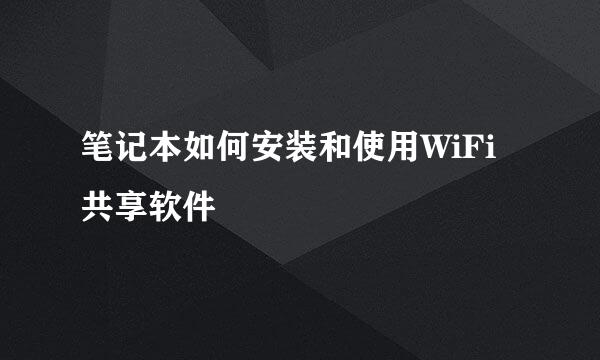如何刻录iso文件
的有关信息介绍如下:
ISO文件一般以iso为扩展名,是一种光盘映像文件,它实际上是使用刻录软件或光盘映像文件工具将一个光盘完整制作出来的映像文件。可以重新添加iso文件刻录到dvd光盘,以下教大家如何刻录iso文件,分为两个步骤操作:制作ISO文件以及刻录ISO文件。
打开刻录软件,点击“添加视频”按钮,浏览文件夹并将视频文件(几乎不限格式)导入进来。添加成功后,可以使用软件其它功能,如图所示。
光盘菜单模板设置,DVD菜单制作。在界面右边可以快捷选择软件提供的几种分类菜单样式,或者可以点击“自定义设计菜单”按钮进入设计菜单器界面进行设计个性菜单。当然我们也可以点击“停用菜单”,即不用菜单,直接播放。
接下来,点击“刻录到DVD”按钮,弹出“刻录设置”的对话框,在这里我们选择“刻录到”选项为“ISO文件”,如选刻录光驱是刻录到光盘的,我们这里不用。然后选择iso保存路径,最后点击“立即刻录”,最写着立即刻录,但不用刻光盘,只会生成镜像文件。
软件跳转到进程界面,开始运行相关程序。待保存文件成功后。如图所示,就可以点击“保存为ISO文件”所在行右边的“小文件夹”,即可打开指定路径,看到iso文件了。
打开UltraISO软件,如图所示界面,然后点击“工具”--“刻录光盘映像”。
UltraISO自动跳转到“刻录光盘映像”的界面,如图所示。分别设置“刻录机”,勾选DVD光盘,“写入速度”,“写入方式”,等。
接着,添加iso映像文件,点击“映像文件”右边的“浏览”按钮,随后弹出的“打开iso文件”对话框中选择ISO文件,再点击“打开”。
最后一步,放入空白刻录盘,然后点击界面下方的“刻录[B]”按钮,接下来的工作就完成交给软件了。相关刻录进程信息会显示在界面上方的消息栏内。我使用的光盘是保存有数据的可擦拭再写入光盘,所以软件还会将光盘擦除后,才刻录。
















![决战奥格瑞玛简易攻略:[20]卡拉克西英杰](/upload/jingyan/2024/0901/57645471.jpg)